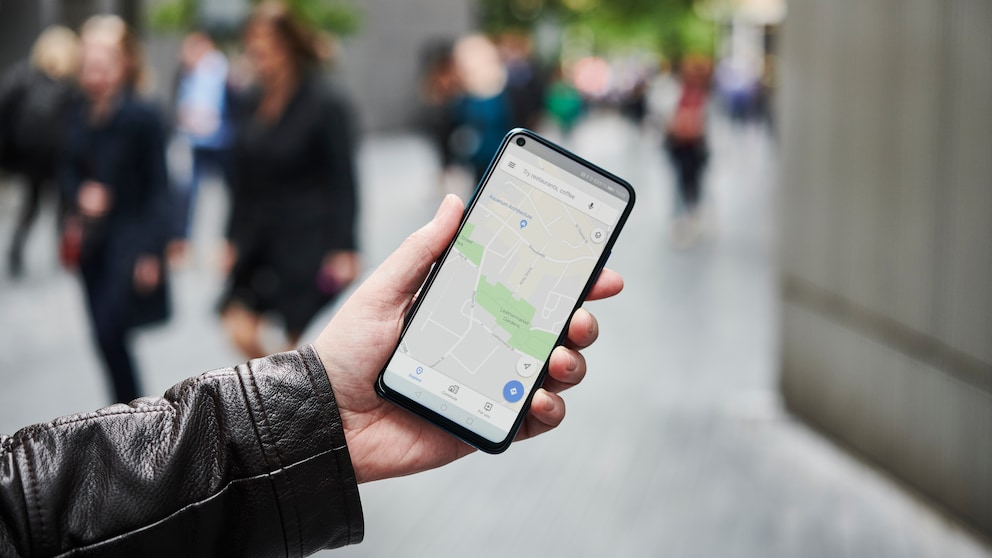11. August 2021, 17:57 Uhr | Lesezeit: 2 Minuten
Ist man in einer fremden Stadt unterwegs und hat kein mobiles Internet auf dem Smartphone, dann fällt meist auch die Navigation über die mobilen Kartendienste flach – es sei denn, man hat vorher Karten heruntergeladen. TECHBOOK erklärt, wie das beim beliebten Kartendienst Google Maps funktioniert.
Es gibt Momente, da möchte man über Google Maps navigieren, hat aber kein mobiles Internet. Das kann in schlecht erschlossenen Regionen Deutschlands, oft aber auch im außereuropäischen Ausland ohne Roaming-Option oder einheimische SIM-Karte der Fall sein. Umso besser ist es, wenn man vorgesorgt hat. Bei Google Maps lassen sich Karten nämlich auch herunterladen und dann ohne Internet nutzen. TECHBOOK zeigt, wie es geht.
Richtigen Kartenabschnitt bei Google Maps herunterladen
Um einen Kartenabschnitt bei Google Maps herunterzuladen und später ohne Internet zu nutzen, steuert man den jeweiligen Kartenbereich, zum Beispiel das Reiseziel an, während man noch im WLAN ist. Der Download funktioniert auch über das mobile Netz, aber die Kartendaten können mehrere hundert Megabyte groß sein – daher empfiehlt sich der Download via WLAN.
Im zweiten Schritt klicken Nutzer auf die ausgewählte Position und es öffnen sich unten im Bildschirm Detailangaben zur Umgebung. Hier finden sie auch den Punkt „Herunterladen“, wenn sie diese vergrößern.

Ein Klick auf den Button öffnet eine Kartenansicht, die sich über das markierte Feld anpassen lässt. So können Nutzer den Abschnitt der Karte in Google Maps herunterladen, den sie später ohne Internet öffnen möchten. Ist der Abschnitt ausgewählt, lässt sich der Download der Karte mit einem Klick auf den „Herunterladen“-Button beenden.

Tipp: Wie groß die Datei am Ende ist, sieht man übrigens in der Angabe von Google direkt unter dem Kartenabschnitt.

Installation ohne Play Store So downloaden und installieren Sie das WhatsApp APK

Offline zum Ziel Das Smartphone als Offline-Navi benutzen

Mit wenigen Klicks So installieren Sie Android-Apps ohne Googles Play Store
So lange halten sich die heruntergeladenen Karten
Heruntergeladene Karten muss man beim Benutzen von Google Maps ohne Internet nicht extra auswählen – die App greift automatisch auf die gespeicherten Daten zurück. 29 Tage hält Google Maps die gespeicherten Karten bereit, dann muss man die Karten aktualisieren, kann sie dann aber einen weiteren Monat verwenden.